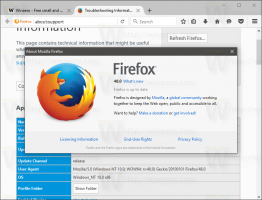Βρείτε το App DPI Awareness στα Windows 11
Ακολουθεί μια γρήγορη και αποτελεσματική μέθοδος για να βρείτε το App DPI Awareness στα Windows 11. Εάν διαθέτετε υπολογιστή με ανάλυση οθόνης υψηλότερη από το FullHD (1080p), πιθανότατα έχετε ήδη αντιμετωπίσει μια θολή εφαρμογή με κακή κλιμάκωση, θολές γραμματοσειρές και άλλα μέρη της διεπαφής χρήστη με παράξενη εμφάνιση. Αυτή είναι μια εφαρμογή που δεν γνωρίζει DPI που δεν μπορεί να προσαρμοστεί σε οθόνες με υψηλότερη ανάλυση και κλίμακα.
Διαφήμιση
Από προεπιλογή, τα Windows χρησιμοποιούν 96 pixel ανά ίντσα ως κλιμάκωση 100%. Καθώς αυξάνεται η ανάλυση της οθόνης και η πυκνότητα των εικονοστοιχείων, αυτή η τιμή δημιουργεί πρόβλημα. Όσο υψηλότερη είναι η ανάλυση, τόσο μικρότερη γίνεται η διεπαφή χρήστη με 100% κλιμάκωση. Για να επιλύσουν αυτό το πρόβλημα, οι χρήστες αυξάνουν την κλίμακα του συστήματος που, με τη σειρά του, προκαλεί θολές και τέντωμα των μη βελτιστοποιημένων εφαρμογών. Τα Windows 11 επιτρέπουν την εύρεση τέτοιων εφαρμογών στη Διαχείριση εργασιών. Εδώ είναι πώς να βρείτε
Ευαισθητοποίηση DPI στα Windows 11.Πριν προχωρήσουμε, είναι σημαντικό να σημειωθεί ότι η Microsoft έχει αλλάξει τον τρόπο με τον οποίο ανοίγετε τη Διαχείριση εργασιών στα Windows 11. Σε αντίθεση με τα Windows 10, όπου μπορείτε να ανοίξετε τη Διαχείριση εργασιών κάνοντας δεξί κλικ στη γραμμή εργασιών, τα Windows 11 εξαναγκάζονται να χρησιμοποιούν διαφορετικές μεθόδους. Έχουμε έναν ειδικό οδηγό για πώς να ανοίξετε τη Διαχείριση εργασιών στα Windows 11, οπότε φροντίστε να το ελέγξετε εάν δυσκολεύεστε να ανοίξετε αυτό το κρίσιμο μέρος του λειτουργικού συστήματος.
Βρείτε το DPI Awareness για μια εφαρμογή στα Windows 11
- Εκκινήστε τη Διαχείριση Εργασιών χρησιμοποιώντας οποιαδήποτε προτιμώμενη επιλογή, για παράδειγμα, με το Ctrl + Μετατόπιση + Esc συντομώτερος δρόμος.
- Εναλλαγή στο Λεπτομέριες καρτέλα και κάντε δεξί κλικ σε οποιαδήποτε από τις κεφαλίδες της στήλης.

- Κάντε κλικ Επιλέξτε Στήλες.

- Σε ένα νέο παράθυρο, κάντε κύλιση προς τα κάτω και βρείτε το Ενημέρωση DPI γραμμή. Τοποθετήστε ένα σημάδι επιλογής δίπλα του και, στη συνέχεια, κάντε κλικ στο OK.

- Δείτε την αξία των νέων που προστέθηκαν Ενημέρωση DPI στήλη για σας τρέχουν.
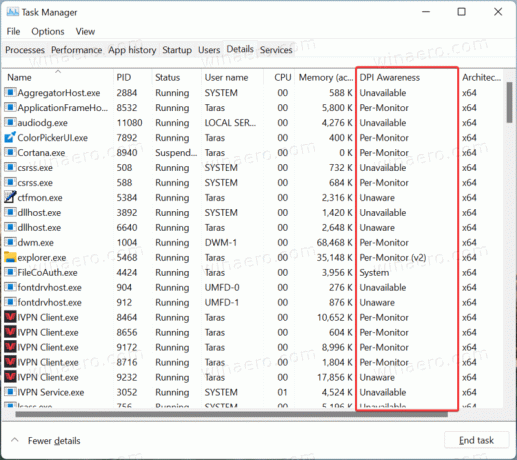
Τελείωσες.
Συμβουλή: Εάν έχετε ένα εφεδρικό κλειδί στο πληκτρολόγιό σας που δεν χρησιμοποιείτε συχνά, μπορείτε να το αντιστοιχίσετε ξανά για να ανοίξετε τη Διαχείριση εργασιών χρησιμοποιώντας το Keyboard Remapper στο PowerToys.
Τι είναι το DPI Awareness και οι αξίες του
Μπορείτε να δείτε πολλές καταστάσεις αναγνωρισιμότητας DPI αφού ενεργοποιήσετε τη στήλη Αναγνώριση DPI στη Διαχείριση εργασιών. Ακολουθεί μια σύντομη εξήγηση για το καθένα:
- Απληροφόρητος σημαίνει ότι μια εφαρμογή δεν μπορεί να κλιμακωθεί σωστά εάν μια οθόνη έχει κλίμακα DPI μεγαλύτερη από 96 pixel ανά ίντσα ή 100%. Οι εφαρμογές που δεν γνωρίζουν DPI θα εμφανίζονται θολές και τεντωμένες σε οθόνες με την κλίμακα να έχει οριστεί σε υψηλότερη από 100%. Αν εντοπίσετε μια τέτοια εφαρμογή, μπορείτε να δοκιμάσετε επιδιόρθωση θολών εφαρμογών στα Windows. Κατά ειρωνικό τρόπο, πολλά διαφορετικά και αρκετά δημοφιλή μέρη των Windows 11 δεν γνωρίζουν το DPI.
- Σύστημα υποδεικνύει ότι μια εφαρμογή λαμβάνει τις πληροφορίες κλιμάκωσης από την κύρια οθόνη. Η κλιμάκωση συστήματος λειτουργεί καλά, αλλά μπορεί να οδηγήσει σε θολές γραμματοσειρές και κακή κλιμάκωση εάν μετακινήσετε το παράθυρο της εφαρμογής σε άλλη οθόνη με διαφορετικό DPI.
- Ανά οθόνη σημαίνει ότι μια εφαρμογή μπορεί να προσαρμοστεί σε κάθε ρύθμιση κλιμάκωσης οθόνης αμέσως χωρίς επανεκκίνηση ή θολές γραμματοσειρές. Το DPI-awareness ανά οθόνη είναι διαθέσιμο σε κάθε έκδοση των Windows από την 8.1.
- Ανά οθόνη V2 είναι η πιο πρόσφατη και καλύτερη τεχνική που κάθε προγραμματιστής των Windows πρέπει να χρησιμοποιεί σε έναν σύγχρονο κόσμο με οθόνες υψηλής ανάλυσης. Το Per-monitor V2 διασφαλίζει τη σωστή κλιμάκωση κάθε στοιχείου της διεπαφής χρήστη της εφαρμογής.
Με αυτόν τον τρόπο ελέγχετε τις εφαρμογές με επίγνωση DPI στα Windows 11.